
La paperera de reciclatge és una eina que en qualsevol sistema operatiu juga un paper molt important. En OSX no va a ser menys i és per això que avui et anem a explicar un aspecte nou d'ella que potser no coneguis.
Com sabràs, en OSX pots buidar la paperera de dues formes diferents, una simplement prement en ella i dient buidar i poltra configurant prèviament i buidant de forma segura. No obstant això, per als usuaris avançats et comentem avui una tercera forma que fa ús de l'eina Terminal.
Aquest post no va orientat a conèixer com buidar la papeleara de reciclatge en si, ja que això és un gest intuïtiu que ja coneix el més comú dels mortals. El cas és que com a usuari de OSX et pots veure en la situació que un determinat arxiu no es pugui eliminar per problemes de seguretat o perquè està sent utilitzat per una determinada aplicació. Segur que has provat a tancar totes les aplicacions i veus que el problema persisteix. En aquests casos, no vas a poder buidar la paperera si no reinicies el sistema, de manera que si no vols estar apagant i encenent l'equip, la possibilitat que et queda és fer el buidatge a través de l'eina Terminal. És veritat que per poder fer ús del Terminal has de tenir més coneixements de programació, però quan tens un post com el d'avui ene l que indiquem exactament què comandament utilitzar, la cosa es torna cosa de nens.
Per a la buidar la paperera des del Terminal, Els passos que has de seguir són els següents:
- Accedim a l'eina Terminal, ja sigui a través de Launchpad, carpeta ALTRES o cridant a través del Spotlight des del Finder.
- Un cop dins de l'Terminal anem a escriure la següent comanda:
suo rm-fr ~ / .Trash / *
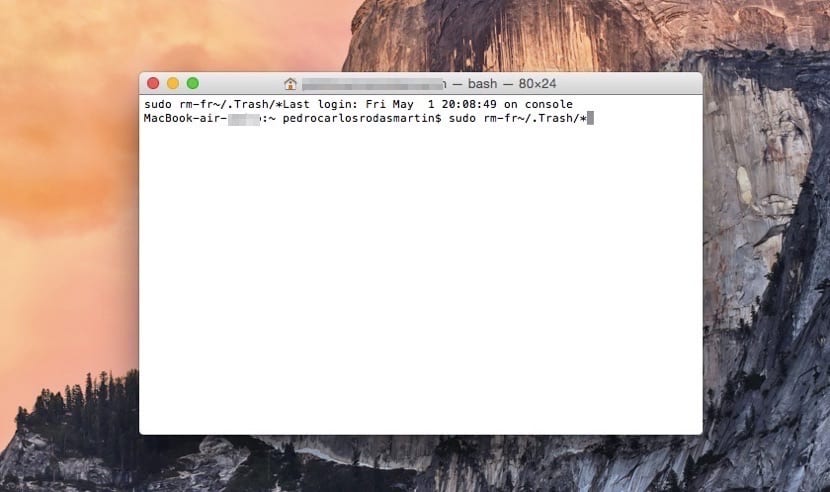
- Premem intro perquè la comanda s'executi. El sistema ens demanarà la contrasenya d'usuari i tornem a prémer Retorn.
Tingues en compte que si tens la paperera oberta, per molt que facis ús d'aquesta comanda, el procés fallarà. Has de tenir la finestra de la paperera tancada.
ACTUALITZACIÓ: L'article ha estat actualitzat i s'ha comprovat que la comanda que s'està oferint funciona perfectament.
Bona info! Gràcies!
Ull que la comanda és incorrecte, s'ha de:
suo rm -fr ~ / .Trash / *
SENSE ESPAIS, ja que a l'executar «rm -fr ~ / Trash / *» eliminarà el nostre directori home (~), després l'arrel (/) (ouch!), Després un arxiu o directori anomenat Trash en $ PWD, després l'arrel novament (/) i després tot el que trobi (*).
¿Com ho es? són un usuari de OS X que ve de Linux el qual he fet servir molts anys.
Gràcies! Error a l'formatar el text d'un arxiu word a wordpress. solucionat
No degu d'haver llegit mai aquest post, segui les indicacions dela imatge amb espacion, gràcies per no corregir la imatge ara he esborrat el meu home, no he pegat ull en tota la nit, com restauro la meva vida si sóc nova i no configuri time machine
¿Que et hagués costat canviar la imatge? Per descomptat que amb articles com aquest més et val que et dediquis a una altra cosa. Moltes gràcies per fer perdre el temps als lectors.
Per suposat la culpa no és teva, sinó dels que hem confiat cegament en el que escrius i en les imatges que acompanya el text.
En el meu cas t'has guanyat a un exlector que mai parlarà bé d'aquesta pàgina.
Salutacions
Ouch, i com ho restauro?
Benvolgut Maties. Acabo dd executar la comanda que indiques per esborrar la paperera, perquè per les bones no es deixa, i no he aconseguit res. Segueix tal qual. ¿¿¿????
Hola, primer de tot gràcies per la informació, jo tinc dos arxius que vénen d'un disc dur (quan ho expulso se'n van de la paperera) que no hi ha manera d'esborrar-, he utilitzat aquesta comanda i d'altres que hi ha per internet i he provat utilitzant programes com CleanMyMac que té una opció d'esborrat de paperera i no hi ha manera de esborrar-los.
Sabries dir-me com podria aconseguir buidar la paperera amb aquestes dues carpetes del disc dur? ¿
CMD + Clic botó dret = Buida la paperera de forma segura.
llavors és:
1. sudorm -fr ~ / .Trash / *
2. suo rm -fr ~ / .Trash / *
3. suo rm-fr ~ / .Trash / *
No m'és possible buidar la paperera i m'agradaria provar aquesta opció.
Ni ho intentis, jo vaig seguir el que deia aquest post i acabi en el servei tècnic amb tota la meva informació irrecuperable, el vaig perdre tot.
no facin cas a aquests imbesiles que no saben res mes q fregarte la mac
cap d'aquests codis esborrar la paperera mes q esborren els teus arxius importants
no aconsegueixo buidar la meva paperera a l'Apple
com he de fer ús del teclat per vaciarlo.He fet servir el finder per no resulta
Jajajajajaja l'equivalent a «esborra windows32 si vols més ram» a mac jajajajajaja
Com esborri els arxius de paperera va ser:
1.-A l'arxiu de paperera vaig Comando i per veure la informació i vaig poder verificar en què memòria es van crear els arxius Després. que estan ocults.
2. En una compu amb Windows identifiqui els arxius ocults Trash i els esborri.
3. Inseriu novament la usb al meu mac i ja no apareixen.
Espero els ajudi.